今天我们将谈谈当你需要制作PDF文档,但电脑上却没有Adobe Acrobat的情况。现在,你只有一个带有原始数据的文本文件和FastReport。那么首先,你需要一个测试文件,其中有一个段落分段(回车换行)。这样的数据源将允许您使用段落作为数据字符串。
现在让我们在设计器中创建一个报表。
创建一个新的数据源:

请注意分隔符字段。顺便说一下,你可以输入文档中不存在的任何符号,并且你可以在每个段落的末尾使用回车作为分隔符。
然后选择Field0:
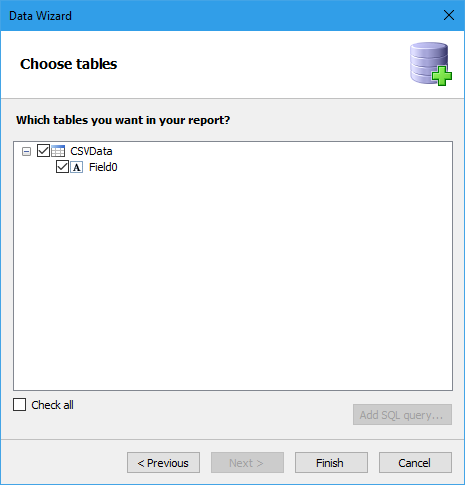
在数据窗口中出现一个字段的来源:
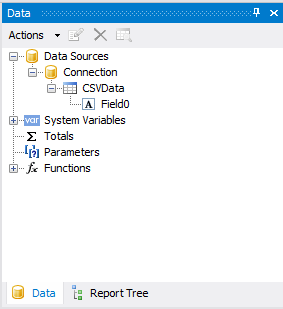
将此字段拖到“数据”带并将其拉伸至全宽:

要使整个段落适应带区,为添加字段和数据段启用CanGrow属性。你可以从上下文菜单中执行此操作:
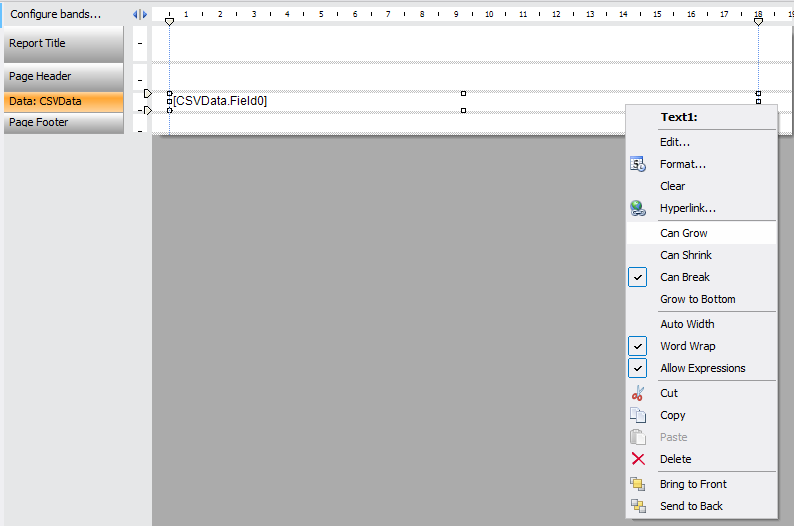
此外,通过右键单击带区标题调用带区的上下文菜单。
添加标题:

我们来看看报表在预览模式下是什么样子:
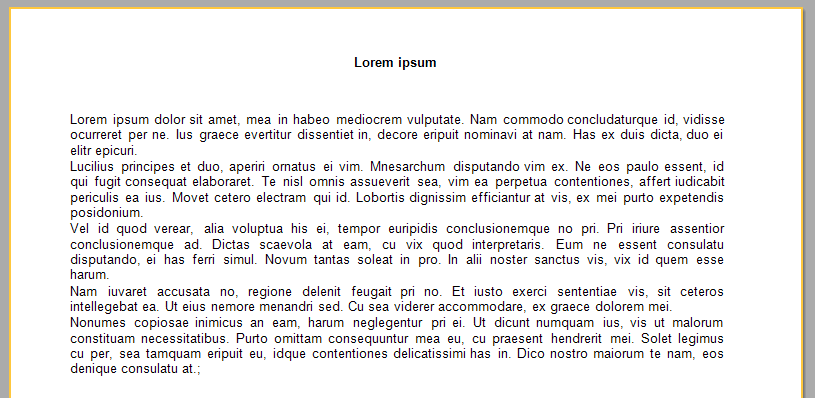
如你所见,从一个普通的文本文档中,我们得到了一个被分成段落的文档。
所以,工作已经完成了一半。只需使用FastReport将报表导出为PDF格式。
启动配置器工具。选择我们创建的报表:
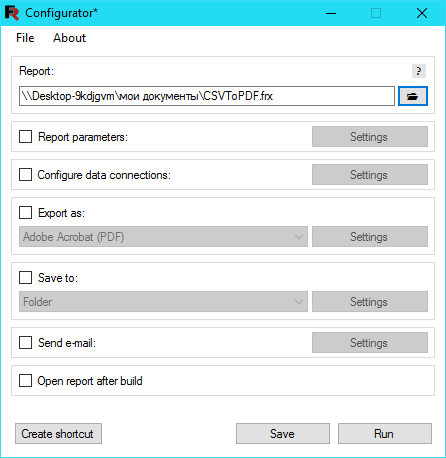
我们选择选项“导出为”,然后选择PDF格式:

下一步是选择我们的PDF文档将被保存的文件夹。为此,选择保存到选项并选择文件夹的值:

要选择文件夹,请单击“设置”按钮。
现在,用保存按钮保存配置。你可以使用“运行”按钮立即运行配置文件以供执行,也可以稍后使用调度程序进行使用。
点击运行按钮:
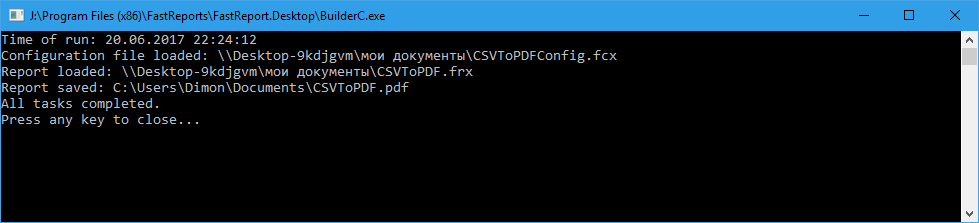
我们将检查在配置中指定的文件夹。就在这里,文件创建好了:
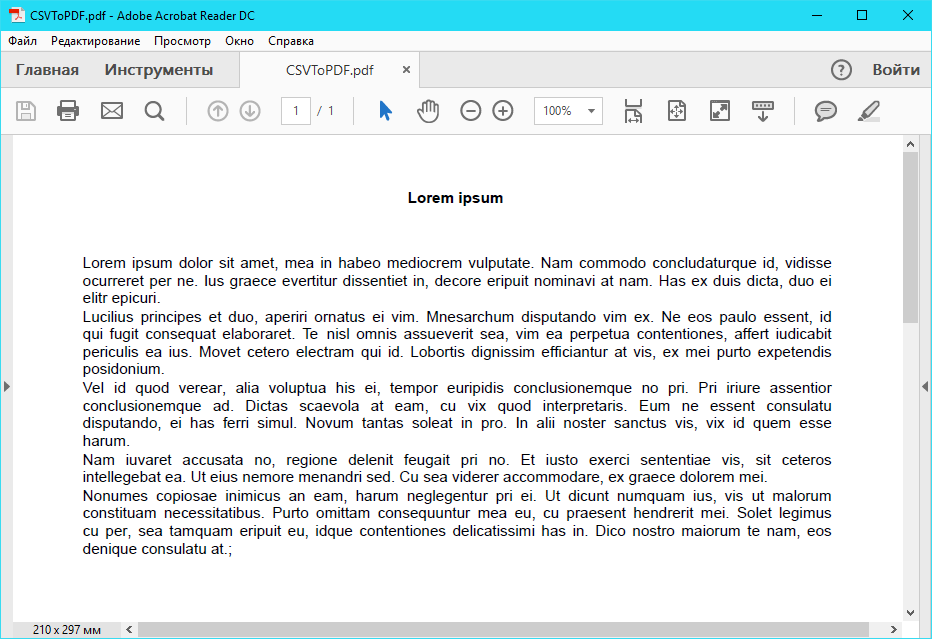
正如我们所看到的,你可以使用FastReport轻松地从文本文档创建PDF文档。
产品介绍 | 下载试用 | 优惠活动 | 在线客服 | 联系Elyn
推荐阅读
- 如何在WPF应用程序中使用FastReport.Net组件
- 如何将报表连接到PostgreSQL数据库
- 如何在开发MVC应用程序时使用报表
- 使用Ajax更新ASP.Net MVC项目中的报表对象
- 如何将MySQL数据库连接到报表中
- Fastreport.Net用户手册
- FastReport.Net v2018.1版本更新已经发布!(附下载)
欢迎任何形式的转载,但请务必注明出处,尊重他人劳动成果
转载请注明:文章转载自:FastReport控件中文网 [https://www.fastreportcn.com/]
本文地址:https://www.fastreportcn.com/post/1998.html
 联系电话:023-68661681
联系电话:023-68661681


 返回
返回